La fonction SOMME() d'Excel est utilisée pour ajouter les valeurs de plusieurs cellules. C'est certainement le mot clé le plus populaire du tableur.
Vous connaissez certainement tout de cette fonction ! Tout, vraiment ? Laissez-vous tenter par la lecture de cet article...
Les différentes manières d'utiliser SOMME()
Pour utiliser la fonction SOMME(), vous devez simplement entrer le nom de la fonction suivie d'une liste de valeurs ou des cellules séparées par un point virgule. Par exemple, si vous souhaitez additionner les valeurs de deux cellules, A1 et A2, vous pouvez entrer la formule suivante dans une cellule :
=SOMME(A1;A2)
Vous pouvez également utiliser la fonction SOMME() pour ajouter les valeurs de plusieurs cellules d'une seule colonne ou d'une seule ligne en entrant simplement les noms de la colonne ou de la ligne. Par exemple, pour ajouter les valeurs de la colonne A, vous pouvez entrer la formule suivante :
=SOMME(A:A)
Il est également possible d'utiliser la fonction SOMME() pour ajouter les valeurs de plusieurs plages de cellules en même temps. Pour ce faire, vous devez simplement entrer les noms des différentes plages de cellules séparées par des points virgule. Par exemple, pour ajouter les valeurs de la plage de cellules B3:E5 et la plage de cellules B9:E11, vous pouvez entrer la formule suivante :
=SOMME(B3:E5;B9:E11)
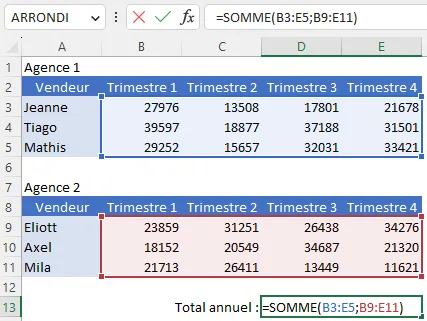
Si vous avez besoin d'additionner les cellules qui répondent à un critère particulier, fonction SOMME.SI() d'Excel vous sera très utile. Dans l'exemple qui suit, si vous souhaitez additionner la valeur des cellules de la colonne C des villes appartenant à la région Occitanie uniquement, vous pouvez utiliser la formule :
=SOMME.SI(B:B; "Occitanie" ;C:C)
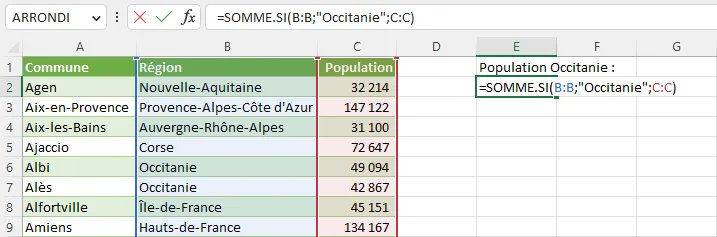
Un raccourci magique, Alt =
Le propos de cet article n'est pas tant d'expliquer SOMME(), mais de présenter le raccourci clavier associé à cette fonction. Un raccourci à toute épreuve !
Ajout d'une somme pour une ligne ou une colonne
Le raccourci clavier Alt = est un outil très pratique qui permet d'ajouter rapidement des valeurs dans Excel. Il fonctionne en sélectionnant automatiquement la plage de cellules située directement au-dessus de la cellule active et en y ajoutant la somme des valeurs. Pour utiliser le raccourci clavier Alt =, vous devez d'abord vous positionner dans la cellule dans laquelle vous souhaitez insérer la somme, puis appuyer sur les touches Alt et = simultanément. Excel détecte alors automatiquement la plage de cellules à additionner, et insère la fonction SOMME déjà complétée (vous n'avez plus qu'à valider !) :
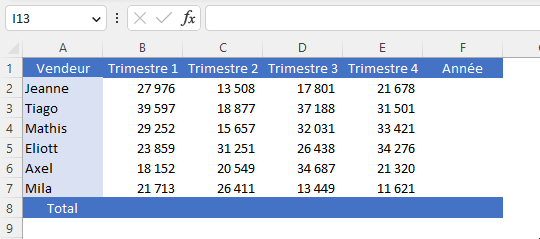
De la même manière, vous pouvez utiliser le raccourci clavier Alt = pour ajouter la somme des valeurs d'une ligne. Pour ce faire, placez la cellule active à la fin de la ligne et appuyez sur Alt et = simultanément. Excel sélectionnera automatiquement la plage de cellules située directement à gauche de la cellule active et y ajoutera la somme des valeurs.
Ajout de la somme de plusieurs colonnes ou lignes
Il est également possible d'utiliser le raccourci clavier Alt = pour ajouter la somme de plusieurs colonnes ou lignes en même temps. Pour ce faire, vous pouvez sélectionner plusieurs cellules situées en bas des colonnes ou à la fin des lignes, puis appuyer sur Alt =. Excel sélectionnera automatiquement la plage de cellules située directement au-dessus ou à gauche des cellules sélectionnées et y ajoutera la somme des valeurs.
Vous pouvez même insérer la fonction SOMME en même temps pour les lignes et les colonnes :
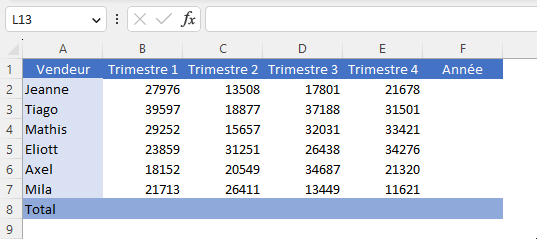
Ajout de la somme à plusieurs tableaux en même temps
Enfin, il est possible d'utiliser le raccourci clavier Alt = pour ajouter la fonction SOMME à plusieurs tableaux en même temps !
Vous devez d'abord sélectionner les cellules que vous souhaitez additionner dans le premier tableau. Maintenez ensuite la touche Ctrl enfoncée, et sélectionnez les cellules à additionner dans le second tableau. Vous pouvez continuez à sélectionner des cellules pour un troisième tableau, etc...
Lorsque votre sélection multiple est terminée, relâchez la touche Ctrl, et appuyez simultanément sur les touches Alt et =. Excel insère alors automatiquement les sommes nécessaires pour chacune des lignes et colonnes des tableaux sélectionnés :
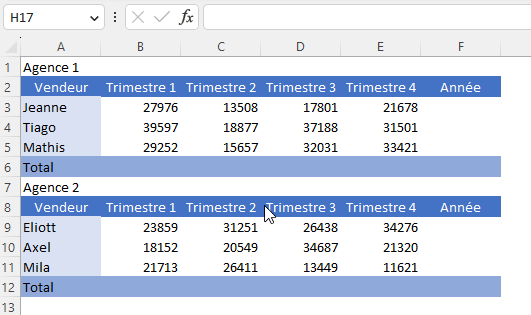
Les raccourcis claviers sont une mine d'or pour booster votre productivité avec Excel. Planète Excel a fait la sélection des meilleurs raccourcis pour clavier AZERTY, afin de vous aider au quotidien.
